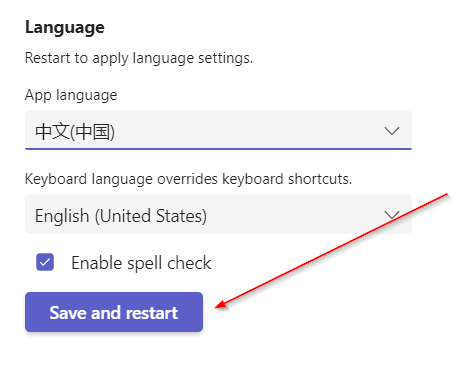Teams是一款高度专业化的商务视频会议软件,旨在提供高效的工作支持。用户可以轻松在线发起视频会议,创造更加安全的交流环境,有效保护通讯隐私,安心进行对话。该平台支持多用户同时在线,适合10至1000人团队便捷沟通,实现随时随地的连接,提供多样的接入选项,提升移动办公体验,确保流畅的视频通话。
1、打开会议链接,并选择通过浏览器加入。
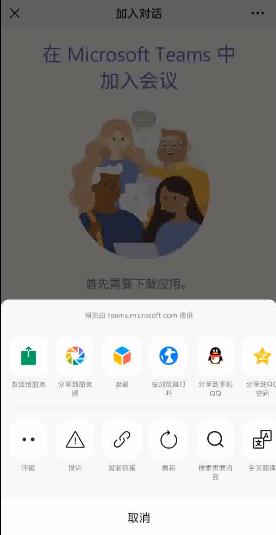
2、在浏览器中点击“加入会议”。
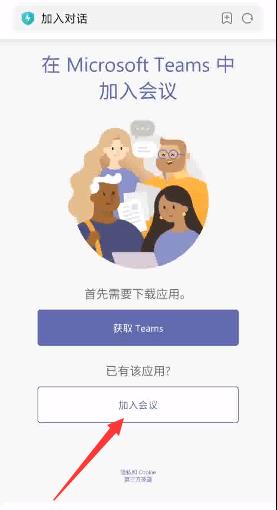
3、继续选择以访客身份加入会议,或选择先登录再进入。

4、输入你的昵称,然后点击“加入会议”。
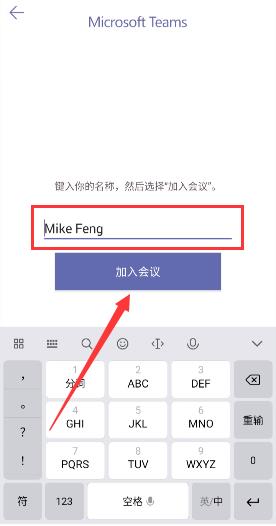
5、等待连接建立后,即可成功进入会议。
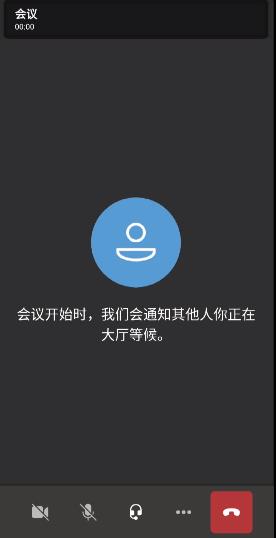
6、在屏幕底部可以调整设备的声音、扬声器和音频设置。

1、访问“免费获取Teams”,点击“免费注册”按钮。如果没有看到该按钮,请向下滚动页面,找到“立即为组织获取Microsoft Teams”部分,再选择“免费注册”。
2、输入用以注册Microsoft Teams Free的电子邮件地址。
3、在下一页面,回答有关使用Teams的问题。
4、如果你选择“学校”,系统会要求输入学校电子邮件地址以确认是否可以通过学校使用Teams。如果选择“面向朋友与家人”,将引导你注册Skype。
5、选择“工作”时,可以继续进行第4步。
6、此步骤需要再次验证信息。如果启用了多重身份验证,可能会在手机上收到提示。否则,请在此输入密码。
7、填写姓名和其他所需信息后,点击“设置Teams”。
8、耐心等待Microsoft为你创建Teams账号,这一过程最长只需一分钟(你会看到两个加载画面)。
9、最后,系统会提示你下载Teams桌面应用或使用Teams Web应用。
10、当你开始使用Teams时,系统将提示你邀请其他人加入你的Teams组织。被邀请的人无需重复注册流程,只需加入你的Teams组织即可。
1、双击软件图标,点击右上角的三个点按钮,然后从下拉菜单中选择“设置”。
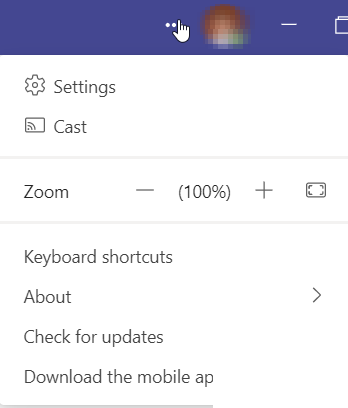
2、在打开的窗口中,点击左侧的“常规”选项。
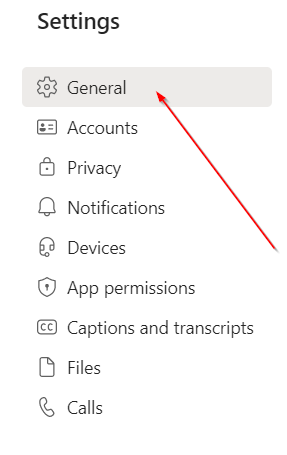
3、找到右侧的“语言”选项,点击下拉框,选择所需的应用语言。
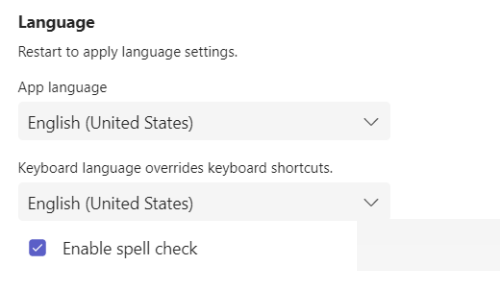
4、最后,点击下方的“保存并重启”按钮。